Poznámka: Snažíme se pro vás co nejrychleji zajistit aktuální obsah nápovědy ve vašem jazyce. Tato stránka byla přeložena automaticky a může obsahovat gramatické chyby nebo nepřesnosti. Naším cílem je to, aby pro vás byl její obsah užitečný. Mohli byste nám prosím dát ve spodní části této stránky vědět, jestli vám informace v článku pomohly? Pokud byste se rádi podívali na jeho anglickou verzi, najdete ji tady .
Pokud chcete uživatelům povolit provádění vložení souborů ve formuláři aplikace Microsoft Office InfoPath, můžete použít ovládací prvek Soubor jako příloha v šabloně formuláře. Uživatelé můžou použít toto řízení k připojení souborů k formulář a soubory, které pak kódování a uložené spolu se dat formuláře.
V tomto článku
Kdy použít ovládací prvek Soubor jako příloha
Když budete chtít používejte ovládací prvek Soubor jako příloha:
-
Povolení uživatelům připojit dokumenty, listů a další typy souborů do formuláře.
-
Připojení souboru k šabloně formuláře, například soubor s doplňující informace o šabloně formuláře.
-
Práce se soubory Binární z databáze nebo jiného zdroje externích dat.
V následujícím příkladu je připojen Microsoft Office Word 2007 dokument do formuláře aplikace InfoPath. Dokument obsahuje podrobnosti o navrhované program mezinárodní prodejní schůzky.
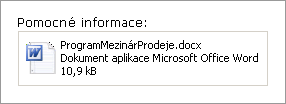
Ve výchozím nastavení uživatelů procházet, odstranit nebo nahrazení soubory do ovládacího prvku typu souboru přílohy. Uživatelé mohou připojit libovolný typ souboru do formuláře kromě potenciálně nebezpečných souborů, které mohou obsahovat viry, například bat nebo .exe souborů. Pokud chcete, můžete omezit další typy souborů, které uživatelé můžete vložit ovládací prvek Soubor jako přílohy do formuláře.
Související ovládací prvky
Aplikace InfoPath obsahuje ovládací prvky, které jsou podobné ovládací prvky souborů příloh, ale slouží k jiným účelům. Rozhodněte, který tyto možnosti řízení funguje nejlíp v šabloně formuláře, najdete pod odkazy v následujícím seznamu:
Ovládací prvek obrázek Podobně jako souboru přílohy ovládací prvek ovládacího prvku obrázek umožňuje procházet, odstranit nebo nahrazení soubory ve formulářích. Rozdíl je, že jenom soubory obrázků můžete přidat k ovládacímu prvku obrázku vzhledem k tomu ovládací prvek Soubor jako příloha přijme všechny typy souborů, včetně souborů obrázků. Oba ovládací prvky použijte ve formátu Base 64 datový typ, který se používá k kódování a dekódovat binární soubory pro ukládání a zobrazení.
Hypertextový odkaz Místo umožňuje uživatelům vložení souborů do formulářů, které můžete zvětšit soubor formuláře, můžete použít ovládací prvek hypertextový odkaz v šabloně formuláře, což umožňuje uživatelům vkládat odkazy na příslušný soubor.
Uživatelské prostředí
V závislosti na možnostech, které jste zadali pro ovládací prvek Soubor jako příloha uživatelů můžete vložit soubor v ovládacím prvku přílohy prázdný soubor nebo nahrazení přiložený soubor, který už existuje. V obou případech Klikněte dovnitř ovládacího prvku přílohy soubor vyhledejte soubor. Pokud se zobrazí dialogové okno Připojit soubor, můžete vyhledat soubor podle svého výběru.
Můžete zadat přesně typy souborů uživatelů, které můžete přidat ovládací prvky souborů příloh. Při určování typů souborů, které chcete povolit aplikace InfoPath automaticky skryje nepodporované soubory v dialogovém okně Připojit soubor. Například pokud omezení souborových příloh k txt potom .docx, .pptx a další typy souborů jsou skryté v dialogovém okně i v případě, že existují ve složce.
Když se uživatelé pokusí vložit typ souboru, který je potenciálně nebezpečný, jako je spustitelný soubor (.exe), zobrazí zabezpečení zpráva je, že typ souboru nebezpečný a připojení do formuláře. Aplikace InfoPath blokuje tyto typy nebezpečných souborů ve výchozím nastavení. Další informace o nebezpečných souborů najdete v článku Podrobné informace o zabezpečení v tomto článku.
Vložení ovládacího prvku Soubor jako příloha
Postup vložení ovládacího prvku Soubor jako příloha se mírně liší podle toho, jestli jsou návrhem šablony formuláře nový, prázdný nebo návrh šablony formuláře založenou na databázi nebo jiném externím zdroji dat.
Následující obrázek znázorňuje, jak vypadá ovládací prvek Soubor jako příloha vybrán v Režim návrhu.
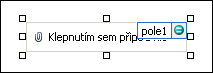
Ovládací prvky můžou být vázané nebo nevázané. Pokud je ovládací prvek vázaný, je připojený k poli nebo skupině ve zdroji dat, takže data zadaná do tohoto ovládacího prvku se uloží do souboru podkladového formuláře (.xml). Pokud je ovládací prvek nevázaný, není připojený k poli ani skupině a data zadaná do tohoto ovládacího prvku se neuloží. Když ovládací prvek vyberete nebo na něho najedete ukazatelem, zobrazí se v jeho pravém horním rohu text a ikona vazby. Text označuje skupinu nebo pole, s kterým má tento ovládací prvek vazbu ve zdroji dat. Ikona označuje, jestli má ovládací prvek správnou vazbu s touto skupinou nebo polem. Pokud je vazba správná, zobrazuje se zelená ikona. Pokud je u vazby něco špatně, uvidíte místo toho modrou nebo červenou ikonu.
Zdroje dat pro šablonu formuláře se skládá z pole a skupiny zobrazené v podokně úloh Zdroj dat hierarchicky. Ovládací prvky souborů příloh jsou vždy svázat s obrázkem nebo příloha (base64) datového typu. V následujícím příkladu je ovládací prvek přílohy soubor v šabloně formuláře vázaný na pole bodDiskusePříloha v podokně úloh Zdroj dat.
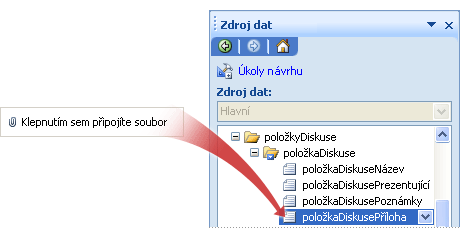
Vložení ovládacího prvku Soubor jako příloha v šabloně formuláře nový, prázdný
Při návrhu nové prázdné šablony formuláře je standardně zaškrtnuté políčko Automaticky vytvořit zdroj dat v podokně úloh Ovládací prvky. Díky tomu bude InfoPath při přidávání ovládacích prvků na šablonu formuláře automaticky vytvářet pole a skupiny ve zdroji dat. Pole a skupiny jsou znázorněné ikonami složky a souboru v podokně úloh Zdroj dat.
-
Na šabloně formuláře umístěte kurzor na místo, kam chcete vložit ovládací prvek.
-
Pokud není vidět podokno úloh Ovládací prvky, klikněte na Další ovládací prvky v nabídce Vložit nebo stiskněte klávesy ALT+I, C.
-
Ve skupinovém rámečku ovládací prvky klikněte na Soubor jako příloha.
-
Pokud chcete k ovládacímu prvku přidat popisek, napište nad nebo nalevo od ovládacího prvku text a pak dvojtečku (:).
-
Ve výchozím nastavení uživatelé připojit libovolný typ souboru do formuláře, s výjimkou soubory třeba .exe soubory, které aplikace InfoPath bloky z bezpečnostních důvodů. Pokud chcete omezit typy souborů, které uživatelé mohou připojit k jejich formuláře, postupujte takto:
-
Poklikejte na ovládací prvek Soubor jako příloha.
-
Klikněte na kartu Data.
-
V části ověření a pravidla zaškrtněte políčko Povolit uživatelům připojit pouze následující typy souborů a potom v dialogovém okně zadejte přípony souborů pro typy souborů, které chcete povolit. Třeba když zadáte .docx, uživatelé mohou pouze připojit Office Word 2007 soubory do souboru ovládacího prvku přílohy do formuláře.
Poznámka: Když navrhujete Šablona formuláře kompatibilní s prohlížečem, nebudete moci určit, které typy souborů jsou povoleny v ovládacím prvku přílohy souborů.
-
-
Ve výchozím nastavení je ikona souboru přílohy se zástupným textem vložen do šablony formuláře.
-
Pokud chcete zobrazit výchozí soubor přílohy uvnitř ovládacího prvku místo zástupného textu, postupujte takto:
-
Poklikejte na ovládací prvek Soubor jako příloha.
-
Klikněte na kartu Data.
-
V části vazby klikněte na soubor zadat výchozí a potom klikněte na Procházet.
-
V dialogovém okně Připojit soubor vyberte soubor, který se má zobrazit v krabici s souboru přílohy v šabloně formuláře a potom klikněte na Vložit.
-
Vložení ovládacího prvku Soubor jako příloha v šabloně formuláře, který je založený na existujícího zdroje dat
Pokud založit návrh šablony formuláře na existující soubor jazyk XML (Extensible Markup), databáze nebo webové služby InfoPath odvozuje pole a skupiny v podokně úloh Zdroj dat z této existujícího zdroje dat. V tomto scénáři můžete vložit ovládací prvek Soubor jako příloha přetažením pole z podokna úloh Zdroj dat do šablony formuláře nebo vložením ovládací prvek Soubor jako příloha v podokně úloh ovládací prvky, popsaných v následujících tématech Postup:
-
Na šabloně formuláře umístěte kurzor na místo, kam chcete vložit ovládací prvek.
-
Pokud není vidět podokno úloh Ovládací prvky, klikněte na Další ovládací prvky v nabídce Vložit nebo stiskněte klávesy ALT+I, C.
-
Ve skupinovém rámečku ovládací prvky klikněte na Soubor jako příloha.
-
V dialogovém okně Soubor jako příloha – vazba vyberte pole, ve kterém chcete uložit přílohu datového souboru a klikněte na OK.
-
Aplikace InfoPath používá název pole nebo skupiny jako popisek ovládacího prvku. V případě potřeby změňte text popisu.
-
Ve výchozím nastavení uživatelů připojit k jejich formuláře, s výjimkou soubory třeba .exe soubory, které aplikace InfoPath bloky z bezpečnostních důvodů libovolný typ souboru. Pokud chcete omezit typy souborů, které uživatelé mohou připojit k jejich formuláře, postupujte takto:
-
Poklikejte na ovládací prvek Soubor jako příloha.
-
Klikněte na kartu Data.
-
V části ověření a pravidla zaškrtněte políčko Povolit uživatelům připojit pouze následující typy souborů a potom v dialogovém okně zadejte přípony souborů pro typy souborů, které chcete povolit. Třeba když zadáte .docx, uživatelé mohou pouze připojit Office Word 2007 soubory do souboru ovládacího prvku přílohy do formuláře.
Poznámka: Když navrhujete Šablona formuláře kompatibilní s prohlížečem, nebudete moci určit, které typy souborů jsou povoleny v ovládacím prvku přílohy souborů.
-
-
Ovládací prvek Soubor jako příloha se zástupným textem je ve výchozím nastavení vložen do šablony formuláře.
-
Pokud chcete vytvořit výchozí soubor zobrazí v šabloně formuláře místo zástupného textu, postupujte takto:
-
Poklikejte na ovládací prvek Soubor jako příloha.
-
Klikněte na kartu Data.
-
V části vazby klikněte na soubor zadat výchozí a potom klikněte na Procházet.
-
V dialogovém okně Připojit soubor vyberte soubor, který se má zobrazit v krabici s souboru přílohy v šabloně formuláře.
Tip: Podokno úloh Zdroj dat můžete taky vložit ovládací prvky. V podokně úloh Zdroj dat klikněte pravým tlačítkem myši na pole, kterou chcete navázat ovládací prvek přílohy soubor a potom v místní nabídce klikněte na tlačítko Soubor jako příloha. Pokud Soubor jako příloha není v místní nabídce uvedena, zajistěte pole obrázek nebo soubor datový typ Příloha.
-
Podrobné informace o zabezpečení
Nepovolit určité typy souborů, například .exe, .com nebo .bat soubory připojí se k formuláře aplikace InfoPath. Toto omezení pomáhá zabránit škodlivým spustitelný souborů poškozující počítačích uživatelů. Pokud chcete určit typy souborů, které považované za nebezpečné, postupuje aplikace InfoPath podobný Microsoft Office Outlook.
Ve výchozím nastavení následujících přípon považované za nebezpečné aplikací InfoPath: ADE, ADP, App aplikace, ASP, BAS, BAT, .cer, CHM, CMD, .com, cpl, CRT, CSH, .der, .exe, FXP, HLP, HTA, inf, INS, ISP, .its, JS, jse, KSH Přípona, LNK, .mad, .maf, .mag, .mam, .maq, .mar, .MAS, .mat, .mau, .mav, .maw, MDA, MDB, MDE, informační, MDW, .mdz, msc, .msh, .msh1, .msh2, .msh1xml, .msh2xml, .mshxml, MSI, MSP, MST, OPS, PCD, PIF, .plg, soubor PRF, PRG, PST, reg, .scf, SCR, SCT, SHB objekt, .shs, .tmp, URL, VB, VBE, VBS, .vsmacros, VSW, modulu , WSC součást, WSF, WSH.
Správci systému můžete přidat typů souborů k tomuto seznamu přidáním určité klíče registru a nastavte jeho hodnotu na seznam oddělený středníkem rozšíření. Můžete taky odstraňují soubory ze seznamu nebezpečné.










